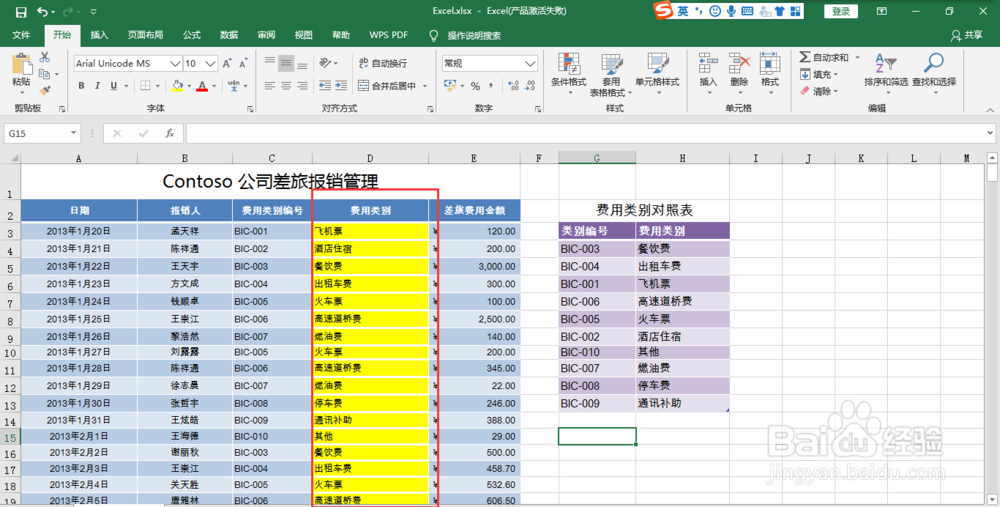1、首先,打开需要进行查找的数据表格,将原始参考的表格也一齐放入同一个工作表中,或将原始数据表放在其他的工作簿的表格里,只要在做范围取值的时候,不会搞混即可;
2、此案例是将原始参考表与新数据置于同一个工作簿中,其中有两种方法可以进行vlookup函数的输入;

3、第一种方法,首先,选中D3单元格,输入公式=vlookup(c3,G$3:H$13,2,0拘七呷憎)或=vlookup(c3,G$3:H$13,2,false),再或者输入=vlookup烫喇霰嘴(c3,$G$3:$H$13,2,0)或=vlookup(c3,$G$3:$H$13,2,false),按Enter回车键即可得出结果;
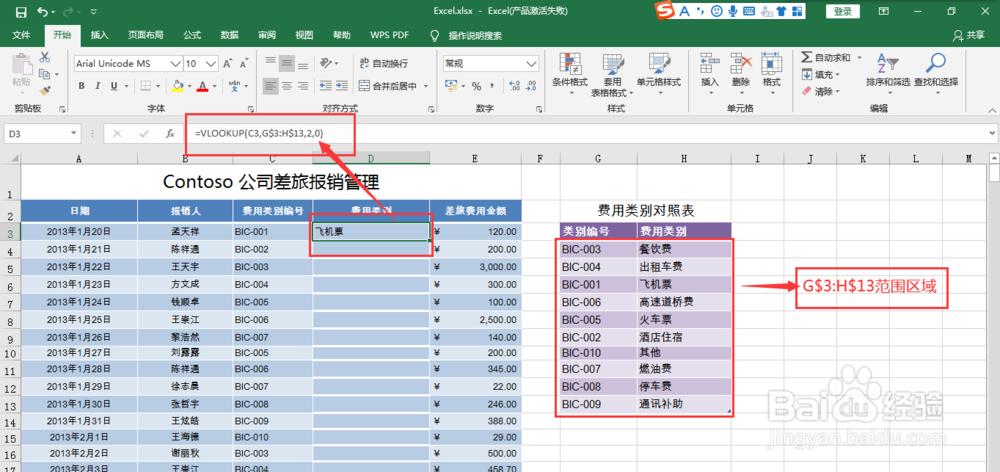
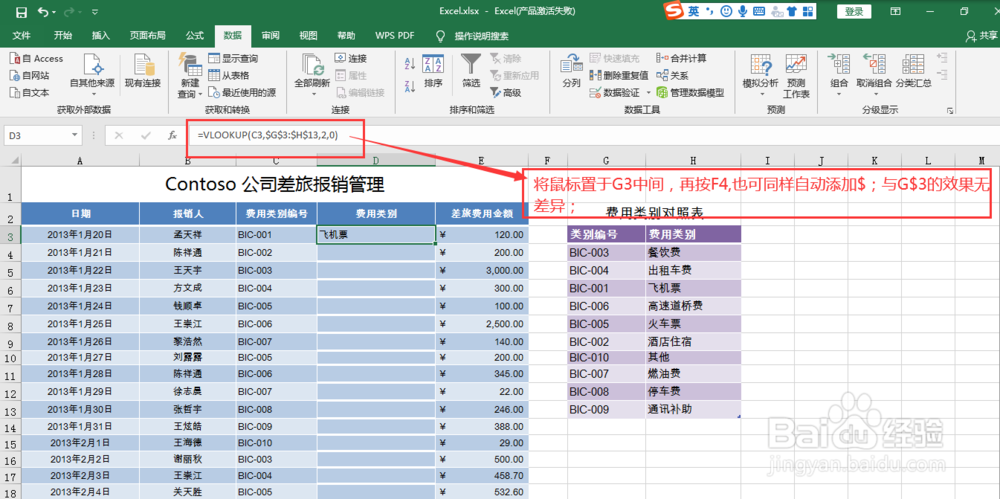
4、在手动输入公式中,$是必须要加上的,若不加上,在做自动填充的时候,取值范围就会出现筐毙险裆变化,产生错误,得不到最终的结果,如下图所示;公式中的2则表示我们需要查找得出的数据位于原始参考表的第2列,公式中的0或FALSE则表示精确匹配,有时候也可以输入1或TRUE,表示近似匹配,一般多数采用精确匹配;
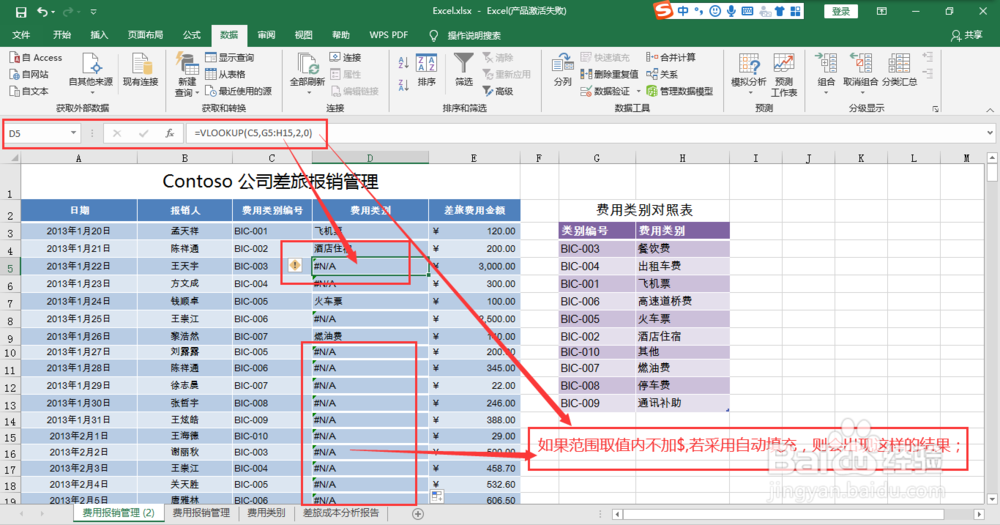
5、接着,将鼠标置于D3单元格的右下角,待黑色“+”出现后,双击鼠标左键,即可自动填充其余单元格;或将鼠标置于D3单元格的右下角,待黑色“+”出现后,单击鼠标左键,下拉拖到鼠标至底部,也可自动填充剩余单元格;
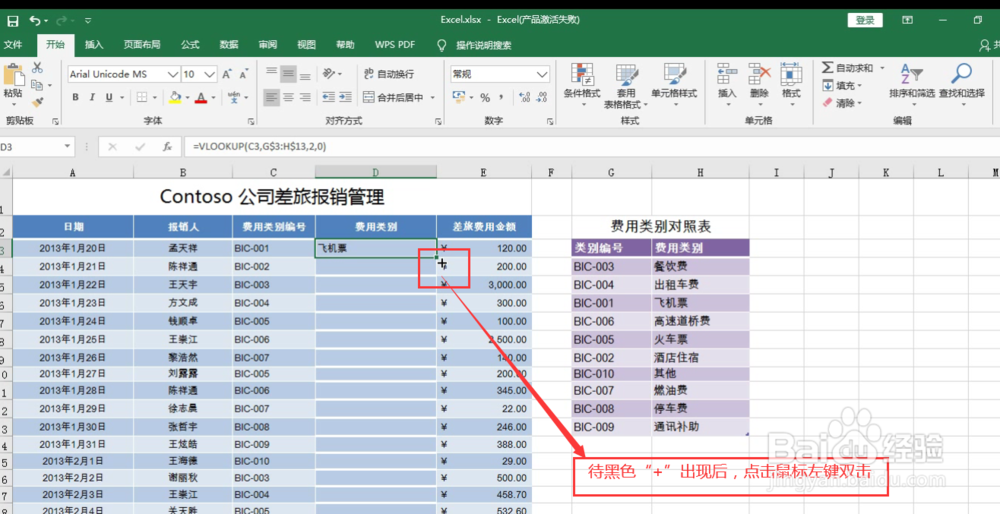
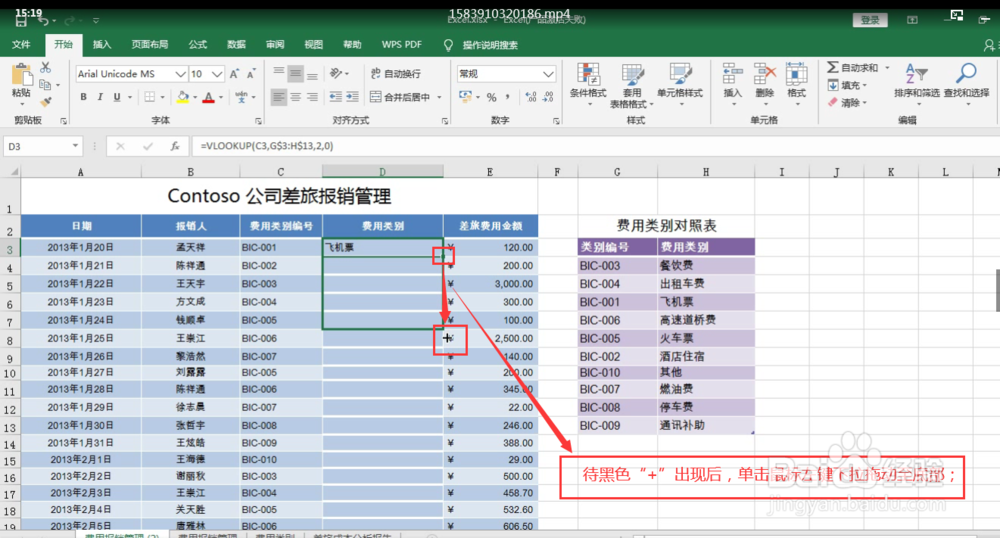
6、第二种方法,从“公式”→“插入函数”→“查找和引用”→“VLOOKUP”→"确定”,进入vlookup函数的取值页面;
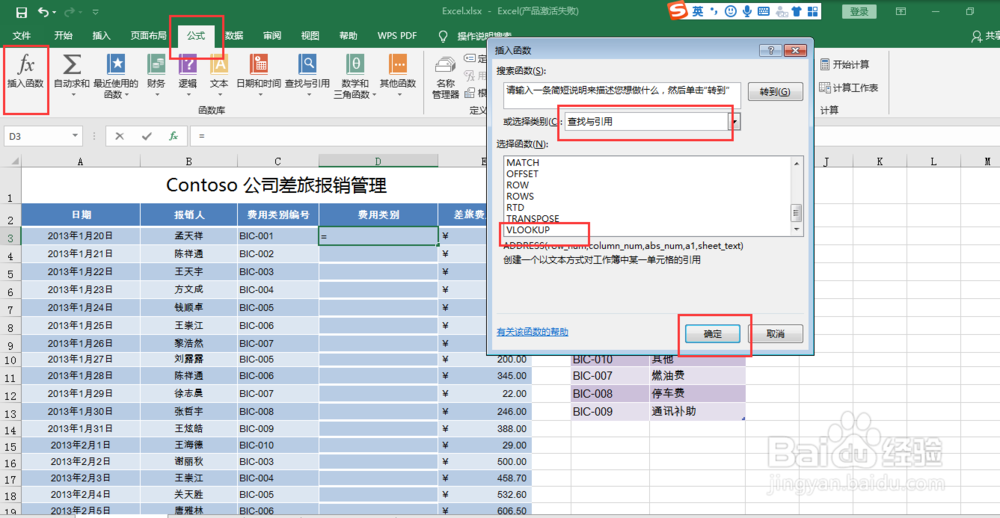
7、进入取值页面后,在lookup_value栏中,单击右侧符号↑,接着选中C3单元格,再次单击右侧符号↓;

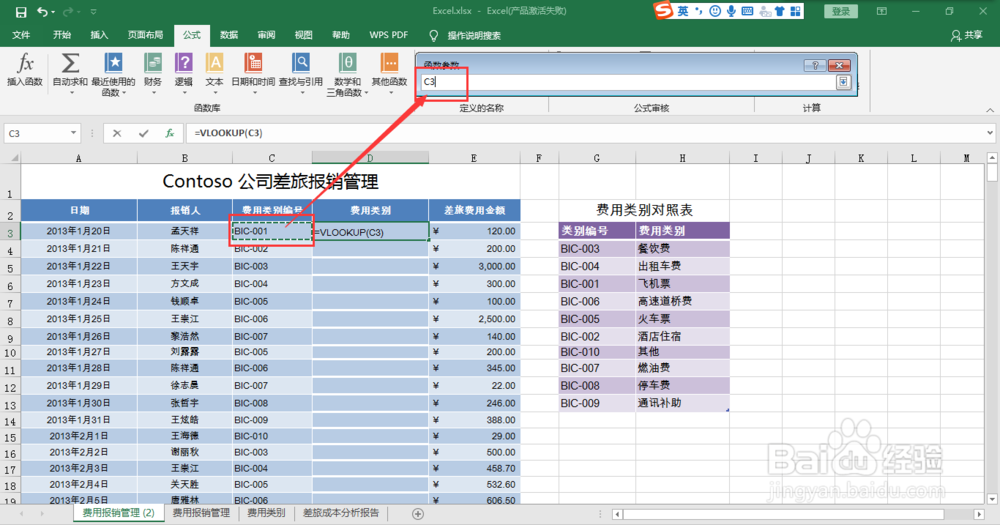
8、在Table_array栏中,单击右侧符号↑,接着拖动鼠标,选中G3:H13范围,再次单击右侧符号↓;务必采用鼠标拖动选中,若采用手动输入,必须加上$ 符号;
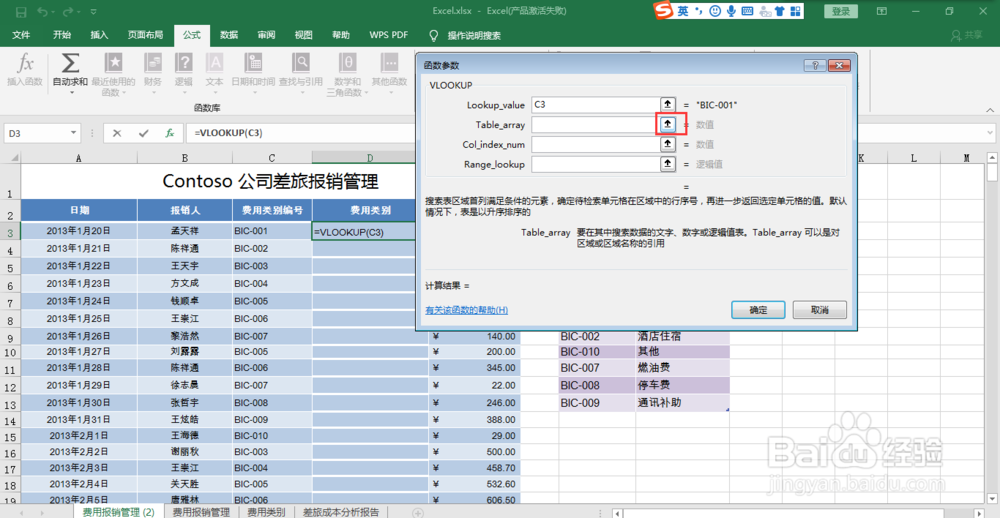
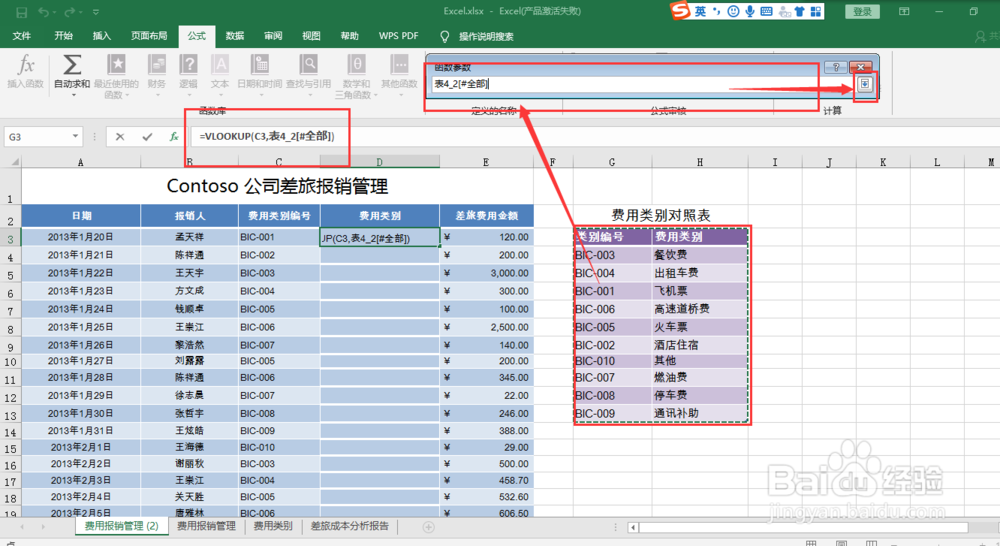
9、紧接着,在Col_index_num栏中输入2,在Range_lookup栏中输入0,此时可以看到右侧的等式最下方出现=飞机票,则表示这个公式正确,再次单击“确定”即可匹配出d3单元格的结果;
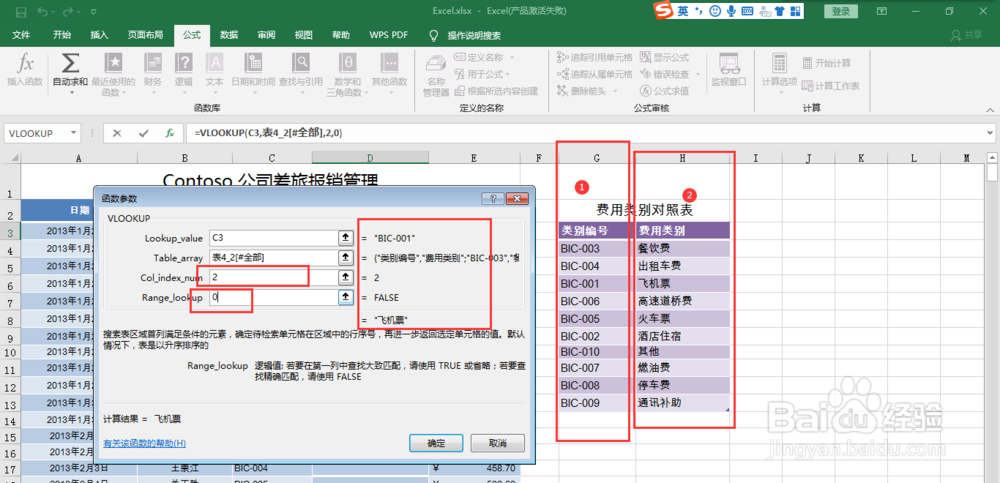
10、最后,参考步骤5的操作,即可自动填充匹配其余单元格的结果。